Jeśli utkniesz w nowym Outlooku dla komputerów Mac i nie możesz poruszać się po aplikacji, ponieważ interfejs użytkownika (UI) uległ znacznej zmianie, możesz przełączyć się z nowego Outlooka na stary na Macu.
Outlook dla komputerów Mac to jeden z najczęściej używanych stacjonarnych klientów poczty e-mail. Wielu użytkowników komputerów Mac i platformy Microsoft 365 korzysta z aplikacji klasycznej Outlook w miejscu pracy, szkole lub w domu ze względu na bezpieczeństwo i wygodę.
Jednak Microsoft ogłosił wygaśnięcie programu Outlook 2016 dla komputerów Mac, a tym samym starej wersji programu Outlook. Chociaż firma Microsoft oferuje użytkownikom powrót do starszej wersji programu Outlook z nowego środowiska programu Outlook.
Czytaj dalej, aby dowiedzieć się, jak przełączyć się z powrotem do starego programu Outlook na komputerze Mac poniżej.
Powody, dla których warto przejść z nowego programu Outlook na stary na komputerze Mac
Głównym powodem powrotu do starszej wersji programu Outlook z nowego programu Outlook dla komputerów Mac jest znajomość starego interfejsu aplikacji. Używałeś starego Outlooka przez wiele lat i znasz każdy zakamarek aplikacji.
Ale pewnego dnia widzisz, że aplikacja została zaktualizowana i pokazuje nowy wygląd, w którym brakuje wielu funkcji w porównaniu ze starą. Jest wysoce prawdopodobne, że nie docenisz tej zmiany wprowadzonej przez firmę Microsoft.
Dokładnie tak stało się z wieloma użytkownikami indywidualnymi, biznesowymi i akademickimi, takimi jak Ty, z całego świata. Wiele organizacji biznesowych i instytucji akademickich wprowadziło aktualizacje dla użytkowników wewnętrznych, aby nie przechodzili jeszcze na nową wersję.
Ponadto wielu administratorów IT w organizacji przywróciło starszą wersję aplikacji Outlook, aby firma nie traciła czasu na szkolenie pracowników w zakresie nowej aplikacji Outlook dla komputerów Mac.
Funkcje niedostępne w nowym programie Outlook dla komputerów Mac
Niektóre inne godne uwagi powody, dla których warto przełączyć się z nowego programu Outlook na stary na komputerze Mac, to:
- Nowy interfejs jest elegancki, ale przypomina internetową wersję programu Microsoft Outlook i nie ma wielu funkcji w porównaniu ze starym. Jeśli jesteś zmuszony do korzystania z internetowej wersji aplikacji komputerowej Outlook, możesz nie znaleźć żadnego powodu, aby pobrać aplikację komputerową.
- Brakuje różnych krytycznych funkcji do użytku biznesowego, takich jak listy kontaktów, obsługa kont Exchange On-Prem, foldery lokalne, eksport / import plików .olm i .pst, widok notatek i zadań itp.
- Nie możesz kopiować ani przenosić Wydarzeń i Kontaktów między kontami.
- Opcje „Wyślij w imieniu” i „Wyślij jako” nie są dostępne w grupie usługi Office 365.
- Nie usłyszysz żadnego dźwięku powiadomienia e-mail na komputerze Mac.
- Stałe problemy z pamięcią podręczną IMAP Cloud i kontami synchronizacji bezpośredniej IMAP.
- Nie możesz jeszcze używać funkcji przeciągania i upuszczania do duplikowania wydarzeń w kalendarzu.
- Problemy z regułami i linkami do zadań na kontach Government Community Cloud (środowisko Microsoft GCC).
Jak przełączyć się z nowego programu Outlook na stary na komputerze Mac
Wygląda na to, że Microsoft ma obsesję na punkcie promowania pakietu Office 2021 dla komputerów Mac. W ramach uaktualnienia pakietu Office 2021 dla komputerów Mac istniejący lub stary interfejs klienta poczty e-mail programu Outlook został zmieniony na nową aplikację Outlook dla komputerów Mac.
Ponieważ trudno jest znaleźć stare funkcje, z których jesteś przyzwyczajony, firma Microsoft oferuje przywrócenie wersji 2016 lub widoku programu Outlook.
Jednak taka opcja wycofania jest dość ograniczona. Jeśli używasz systemu macOS Monetery lub nowszego i zainstalowałeś pakiet Microsoft Office 2021 dla komputerów Mac, nie zobaczysz opcji przywracania starszej wersji programu Outlook.
Wręcz przeciwnie, jeśli dokonałeś aktualizacji do pakietu Microsoft Office 2021 dla komputerów Mac, a następnie stary program Outlook został przekształcony w wersję Nowy program Outlook dla komputerów Mac, nadal możesz przełączyć się z powrotem do starego widoku, wykonując dowolne z poniższych czynności metody:
1. Użyj funkcji Przywróć starszą wersję programu Outlook w nowej aplikacji Outlook
Nowa aplikacja Outlook dla komputerów Mac zawiera opcję Przywróć starszą wersję programu Outlook, dzięki czemu możesz w dowolnym momencie przywrócić stary widok.
Możesz znaleźć tę opcję w aplikacji klasycznej Outlook dla komputerów Mac, wykonując następujące proste czynności:
- Otwórz aplikację Outlook dla komputerów Mac z Dok Lub Wyrzutnia.
- Spójrz na Opcja pomocy na Menu aplikacji Outlooka na górnym pasku menu Maca, tuż obok logo Apple Menu.
- Kliknij Pomoc, a otworzy się menu kontekstowe.
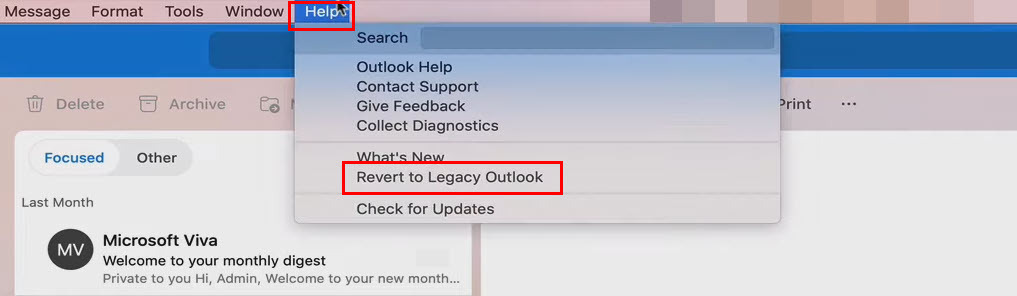
- Tam powinieneś zobaczyć Przywróć starszą wersję Outlooka opcja.
- Kliknij funkcję, a aplikacja powróci do starej wersji.
2. Wyłącz nową aktywację programu Outlook w menu aplikacji Outlook na komputerze Mac
Jeśli nie możesz znaleźć funkcji Przywróć starszą wersję programu Outlook w menu Pomoc programu Outlook, spróbuj przełączyć się z nowego programu Outlook na stary na komputerze Mac, postępując zgodnie z tymi prostymi instrukcjami:
- Kliknij Menu aplikacji (Outlook App Menu) obok menu Apple, ikona Apple w lewym górnym rogu MacBooka lub iMaca.
- Otworzy się menu kontekstowe z opcjami takimi jak Outlook, Preferencje itp.
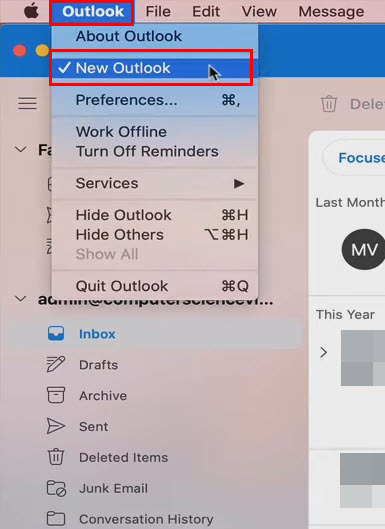
- Tutaj zobaczysz również Nowy Outlook opcja zaznaczona.
- Kliknij go, aby odznaczyć tę funkcję, a aplikacja Outlook natychmiast powróci do starszej wersji.
3. Przesuń przycisk przełączania dla nowego programu Outlook
Niektóre wersje nowego programu Outlook dla komputerów Mac są wyposażone w przycisk przełączania nowej aplikacji tuż obok pola wyszukiwania wiadomości e-mail. Możesz także użyć przełącznika, aby przejść do starego interfejsu programu Outlook.
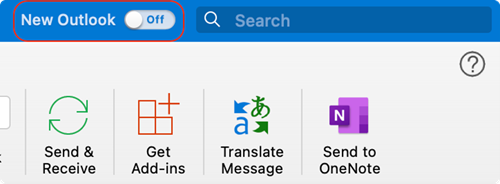
Poszukaj przycisku przełączania w prawym górnym rogu aplikacji Outlook na komputerze Mac. Gdy Twoja aplikacja Outllok ma nowy interfejs, kliknij przycisk przełączania, aby ponownie aktywować stary interfejs.
4. Odinstaluj istniejącą instalację pakietu Microsoft Office
Ostatnią opcją uzyskania starego interfejsu aplikacji Outlook na komputerze Mac jest odinstalowanie istniejącej aplikacji i zainstalowanie starej.
Niestety, nie można po prostu odinstalować programu Outlook. Musisz także odinstalować inne aplikacje pakietu Microsoft Office 2021, takie jak Excel, Word, OneNote i PowerPoint.
Aby usunąć te aplikacje, wykonaj czynności opisane tutaj:
- Kliknij Iść na górnym pasku menu komputera Mac.
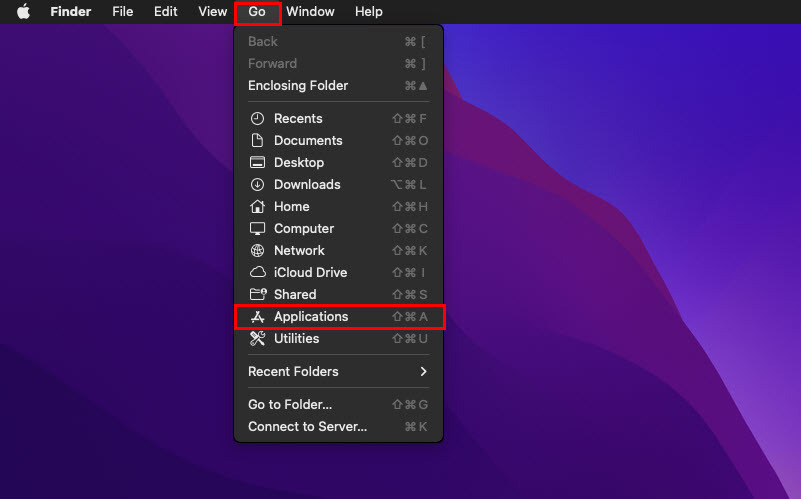
- Teraz wybierz Aplikacje.
- Powinieneś teraz zobaczyć okno Aplikacje.
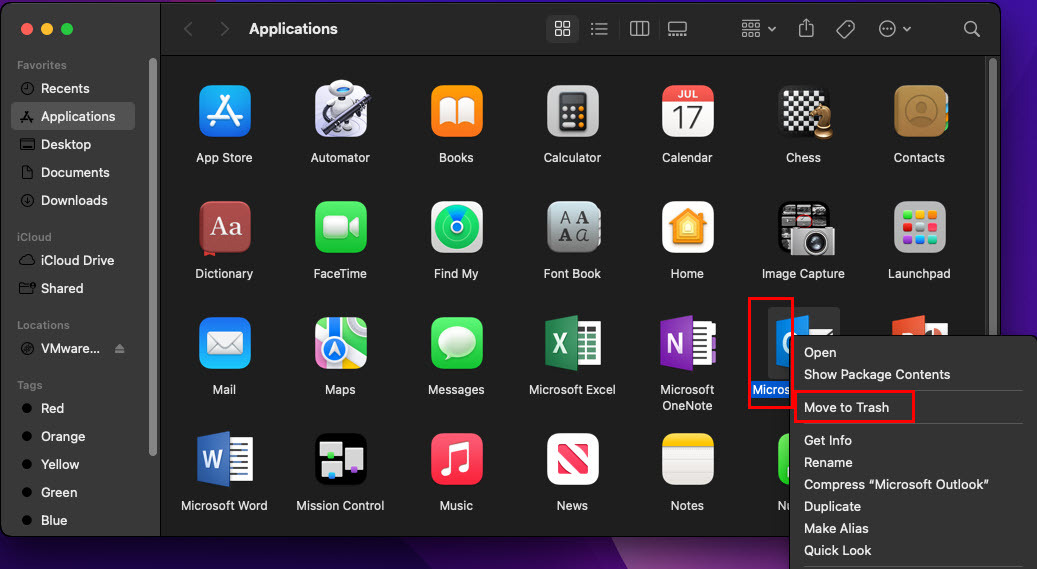
- Tam poszukaj programu Outlook, kliknij prawym przyciskiem myszy ikonę aplikacji i wybierz Przenieść do kosza.
- Powtórz powyższe kroki dla innych aplikacji wymienionych wcześniej.
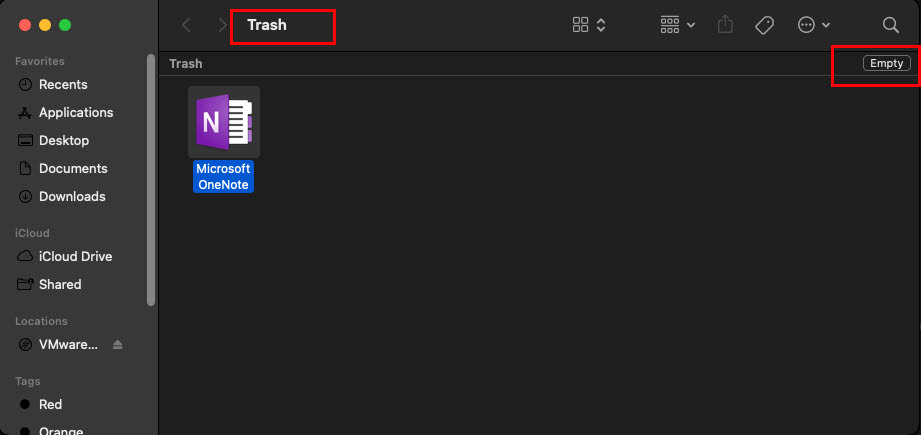
- Teraz kliknij aplikację Kosz na Dok i wybierz Pusty w prawym górnym rogu, aby trwale usunąć wszystkie aplikacje firmy Microsoft.
Po usunięciu nowej aplikacji Outlook dla komputerów Mac przez odinstalowanie pakietu Microsoft Office 2021 postępuj zgodnie z tymi instrukcjami, aby pobrać, zainstalować i ponownie aktywować pakiet Microsoft Office 2021:
- Uzyskaj w tym celu pakiet Office 2016 dla komputerów Mac Home & Student, Home & Business lub licencję zbiorczą Portal pomocy technicznej firmy Microsoft.
- Po zakończeniu pobierania kliknij dwukrotnie plik .PKG plik, aby zainstalować aplikację Microsoft Office 2016.
- Po zakończeniu instalacji otwórz aplikację Outlook dla komputerów Mac.
- Zobaczysz Zaloguj się, aby aktywować pakiet Office ekran.
- Zaloguj się przy użyciu swojego konta Microsoft, za pośrednictwem którego kupiłeś aplikację lub Twoja organizacja umożliwia dostęp do własnych subskrypcji pakietu Microsoft Office.
Przełącz się z nowego programu Outlook na stary na komputerze Mac: ostatnie słowa
Microsoft zawsze prowadzi projekty rozwoju aplikacji, aby przeprojektować swój flagowy pakiet aplikacji, Microsoft Office na komputer. W ramach takich projektów Microsoft wprowadził obowiązkową aplikację New Outlook lub Microsoft Office 2021 Outlook dla wszystkich nowych instalacji i aktualizacji w systemie macOS.
Wszystkie wersje systemu macOS z Mojave (10.14) i nowsze otrzymają wymuszone aktualizacje pakietu Microsoft Office 2021 w celu promowania wszystkich przeprojektowanych aplikacji, takich jak Excel, Word itp., w tym aplikacji Outlook.
Możesz jednak wypróbować dowolną z metod od jednej do trzech, aby wygodnie przejść do starszej wersji programu Outlook z aplikacji Nowy program Outlook dla komputerów Mac.
Jeśli jednak pierwsze trzy metody nie działają, o których mowa powyżej, jak wrócić do starego przewodnika Outlooka na Macu, musisz zastosować czwartą metodę, która jest bardziej nużąca niż druga trzy.
Jeśli przegapiłem jakąkolwiek metodę powrotu do starszej wersji programu Outlook z nowego środowiska Outlooka, nie wahaj się wspomnieć o tym w polu komentarza poniżej.
Następnie, jak rozwiązać problem „Nie masz uprawnień do otwierania programu Outlook na komputerze Mac" błąd.